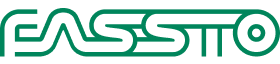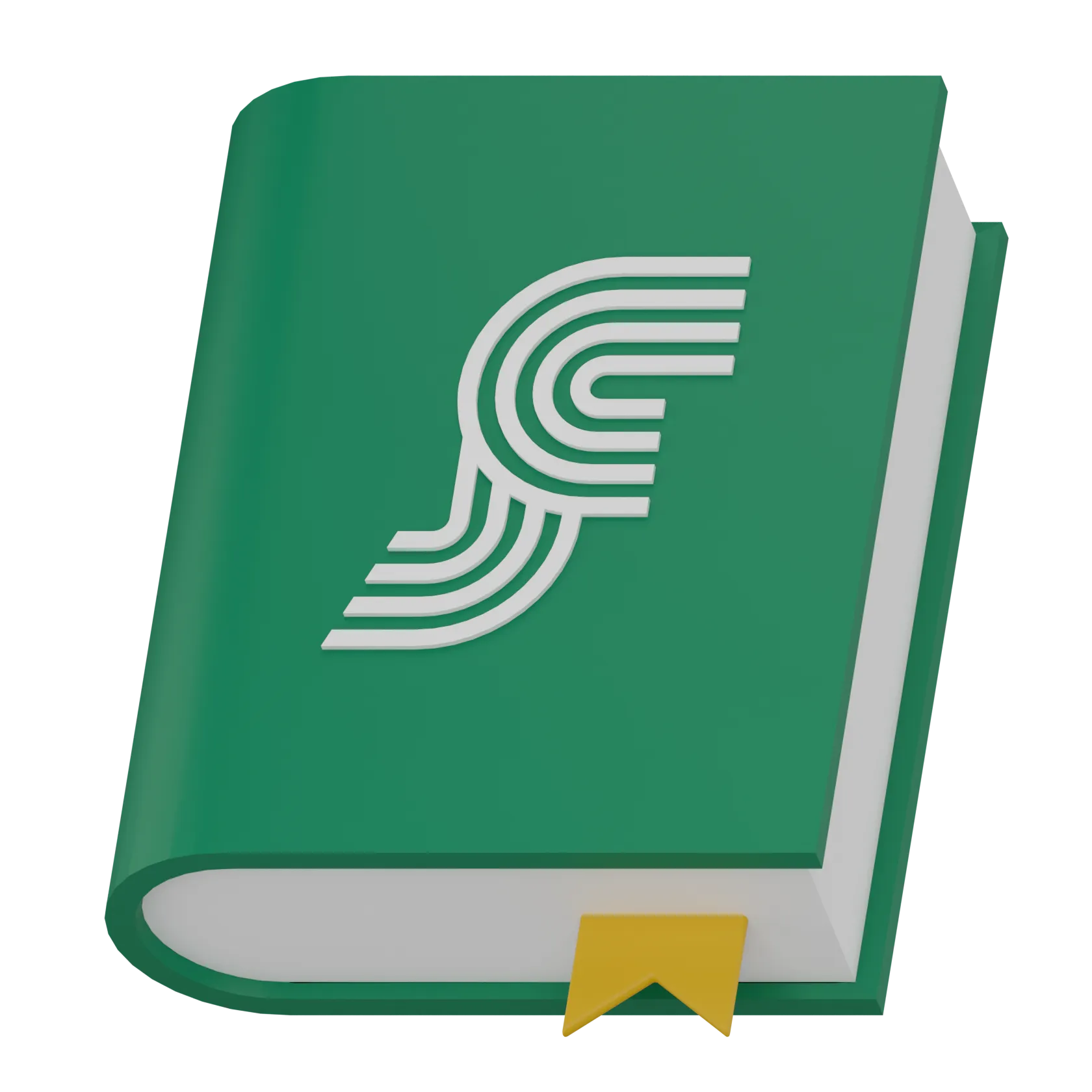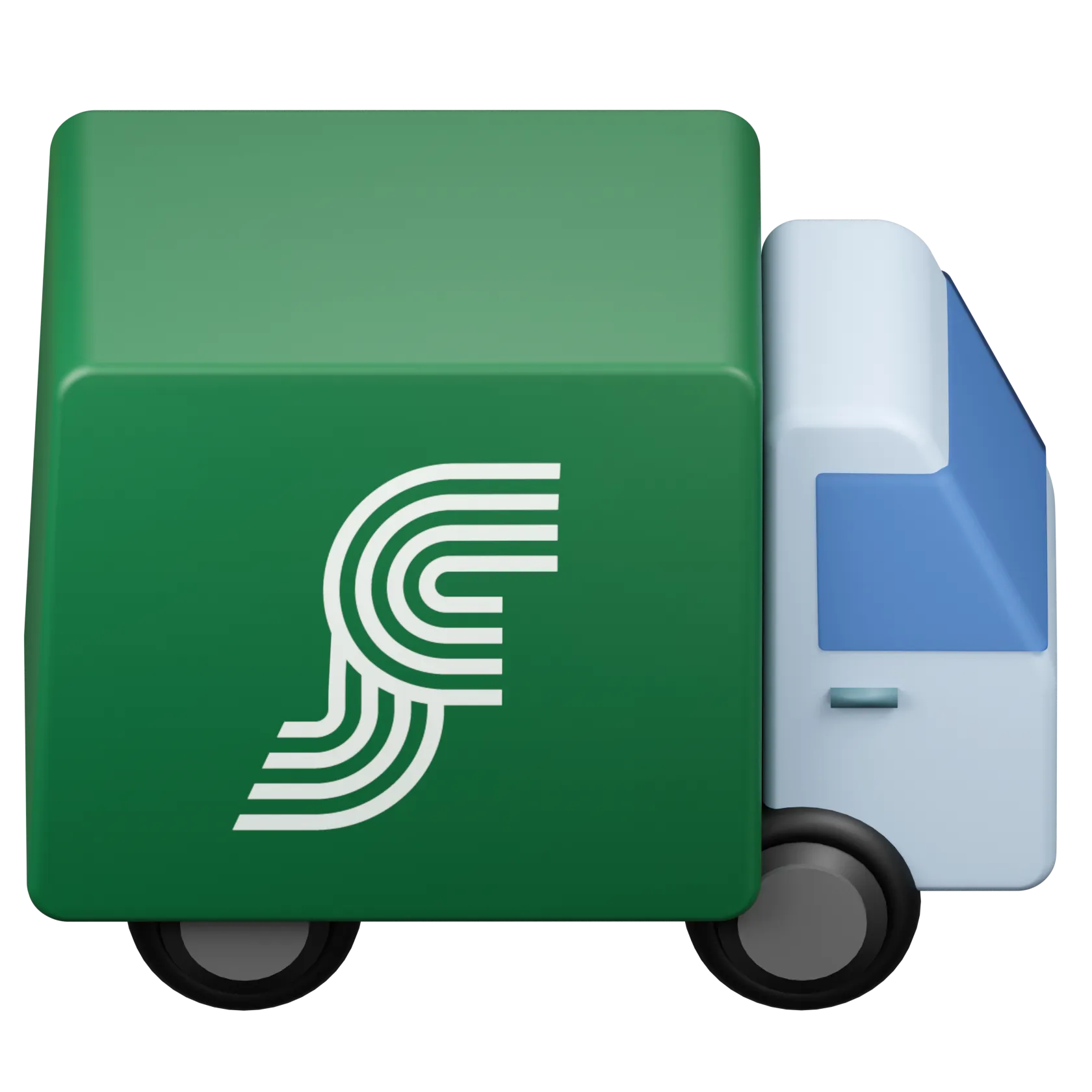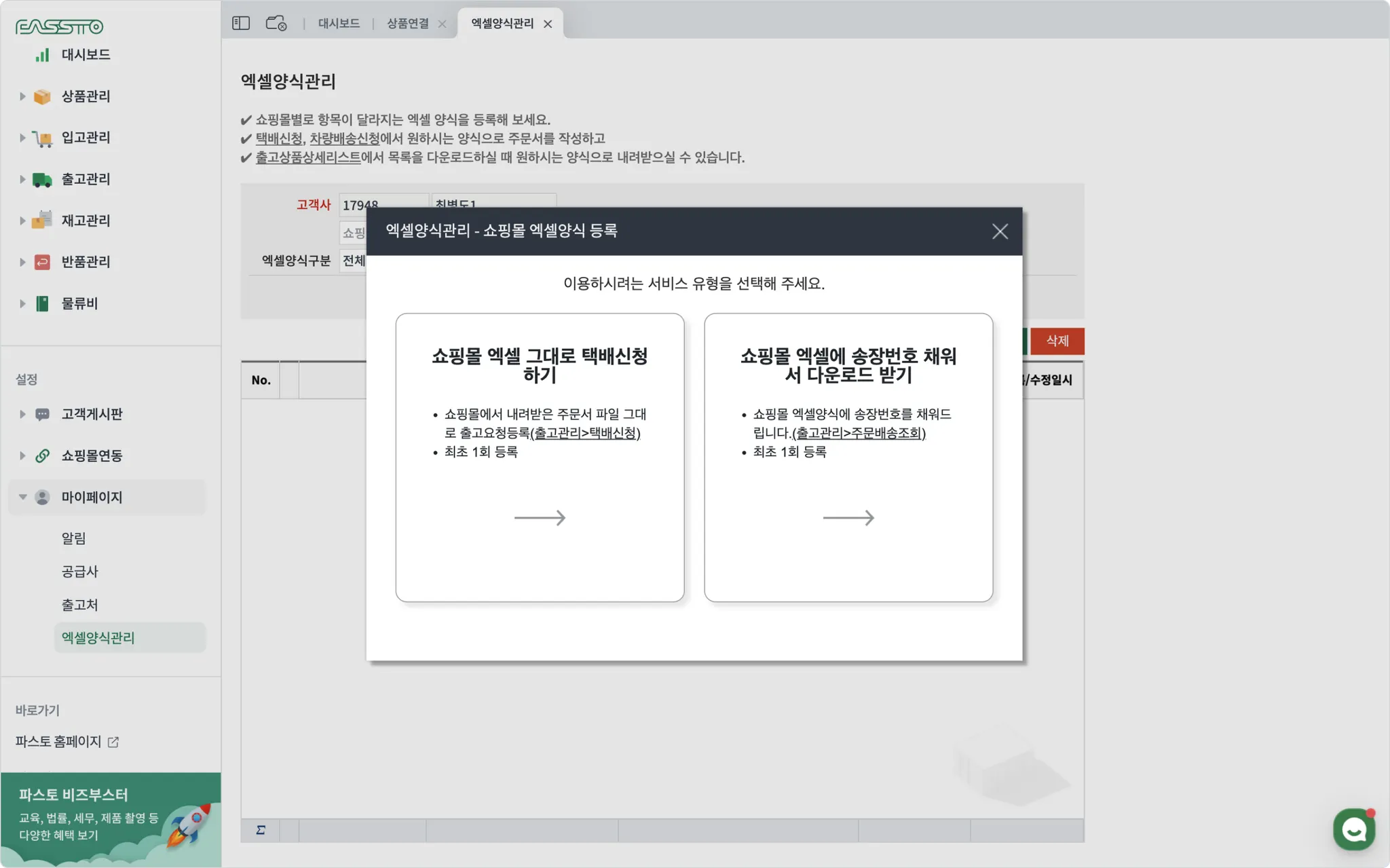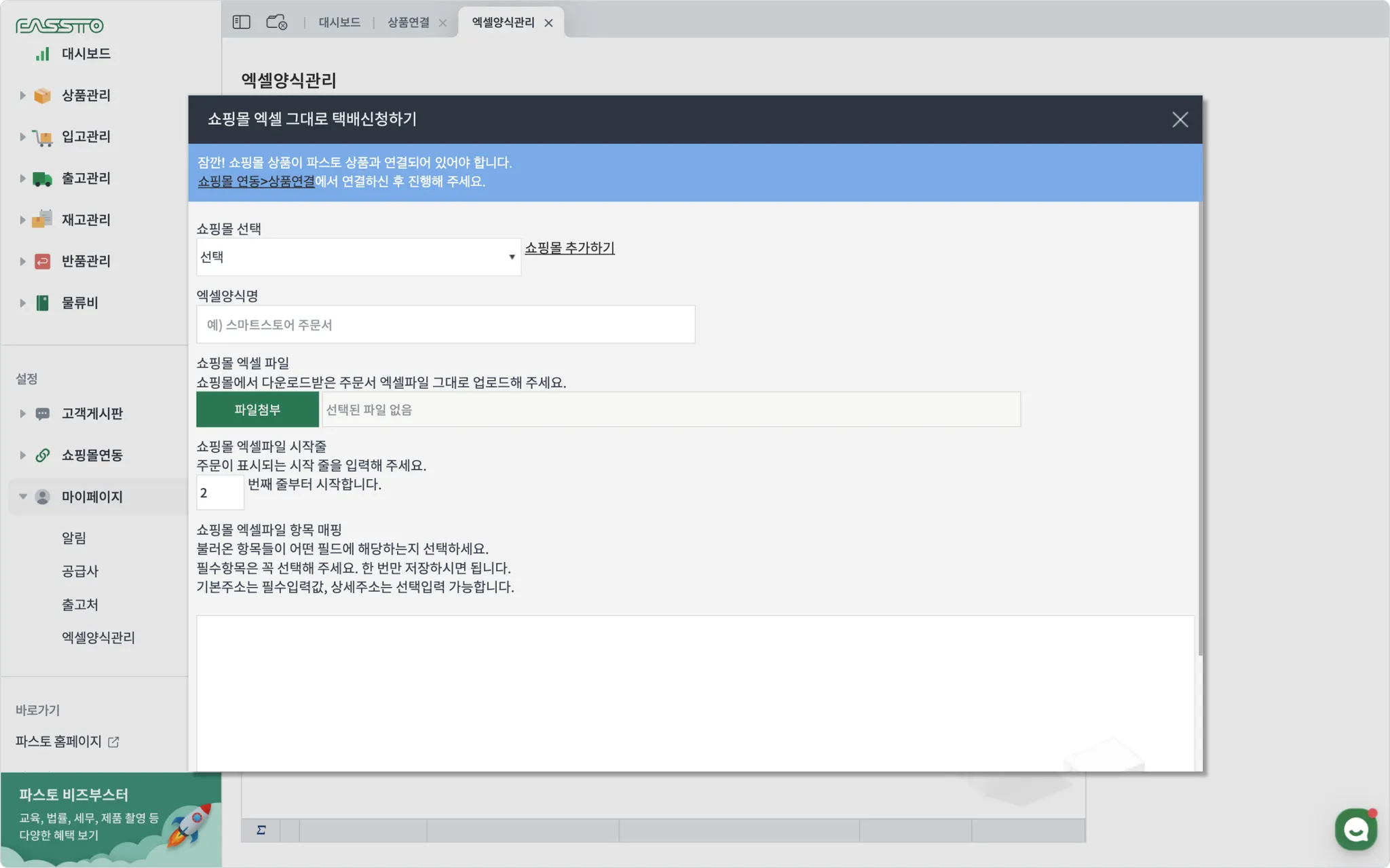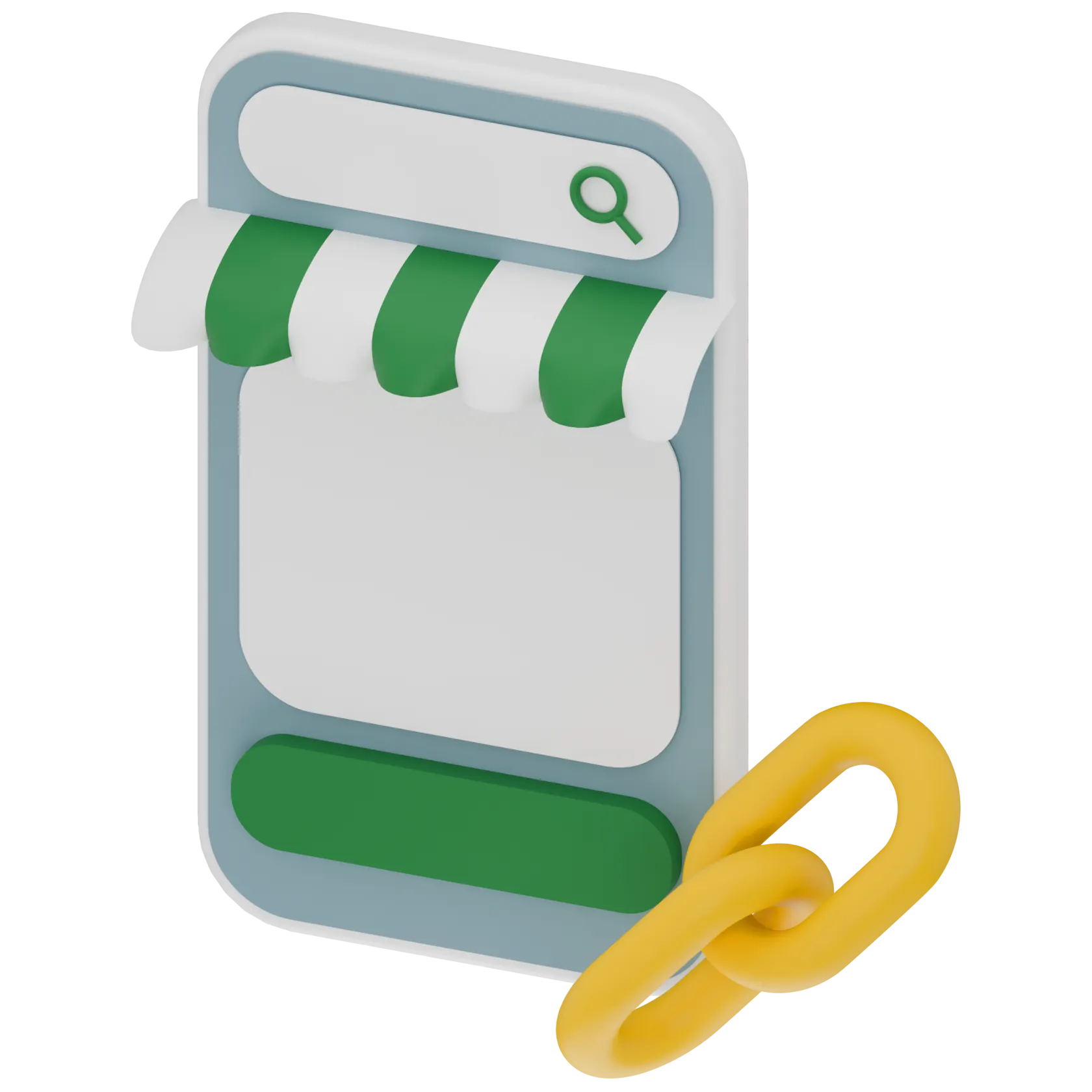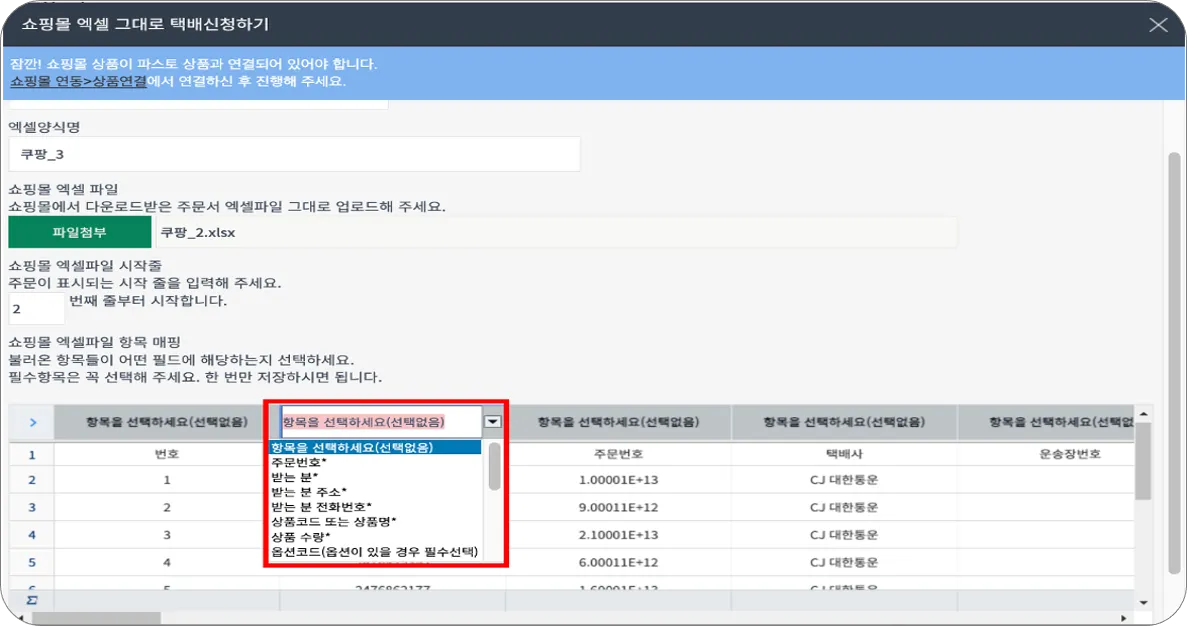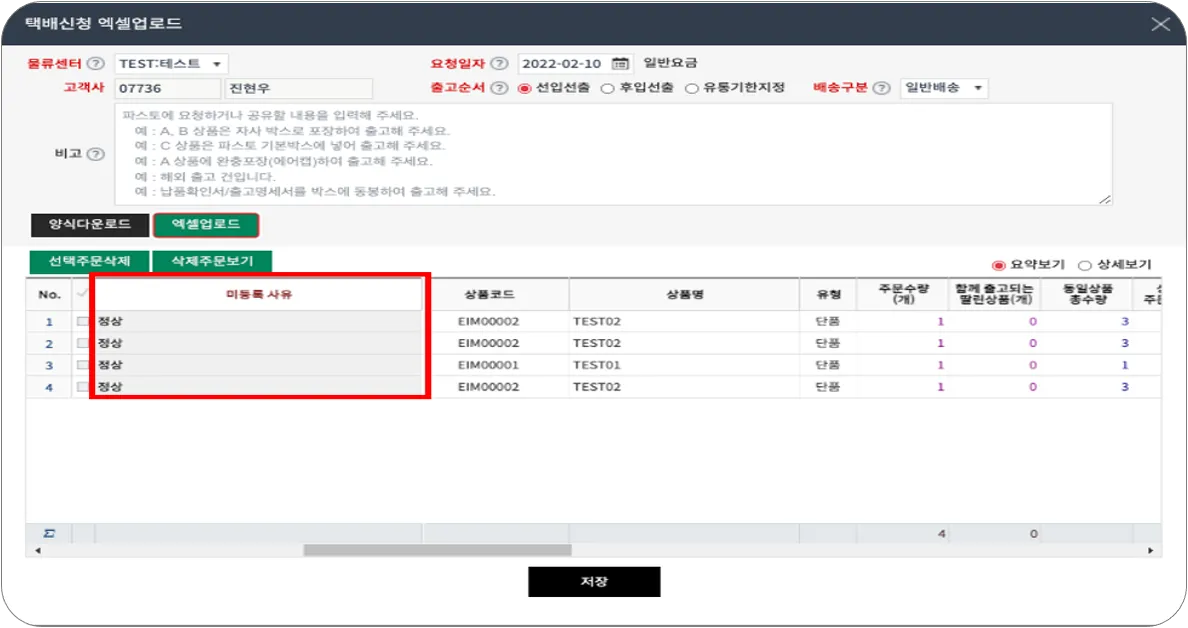파스토에서는 판매하시는 쇼핑몰의 주문서 그대로 택배신청 가능해요.
쿠팡, G마켓, 11번가 등 쇼핑몰 주문서로 더 빠르게 택배 신청하세요.
[1] 쇼핑몰 추가하기 → [2] 쇼핑몰 주문서 양식 등록하기 → [3] 쇼핑몰 주문서로 택배신청하기
[1] 쇼핑몰 추가하기
쇼핑몰 추가 및 상품 연결은 다음 가이드를 참고해주세요.
[2] 쇼핑몰 주문서 양식 등록하기
쇼핑몰 추가와 상품연결까지 완료하셨다면, 쇼핑몰 주문서를 등록해주세요. 최초 1회만 등록해주시면 되요.
1) [FMS > 마이페이지 > 엑셀양식관리 > 쇼핑몰 엑셀양식 등록]에서 [쇼핑몰 엑셀 그대로 택배신청하기]를 선택해주세요.
2) 등록하실 쇼핑몰을 선택하시고, 쇼핑몰 주문서 엑셀 파일을 업로드해주세요. 주문이 시작되는 행번호를 입력하시면 FMS가 쇼핑몰 주문서를 정확히 읽어옵니다.
3) 쇼핑몰 주문서에서 FMS 출고신청에 꼭 필요한 필수항목을 맵핑해주세요.
FMS는 출고신청을 위해
쇼핑몰 주문번호, 상품코드/상품명, 옵션이 있는 경우 옵션코드, 상품수량, 받는분, 받는분 주소, 받는분 전화번호
가 꼭 필요해요. 아래 표를 참고하여 각 쇼핑몰 주문서별로 필요한 항목이 포함된 열을 정확하게 선택후, 다음 버튼을 눌러 완료해주세요. 그 외 배송요청사항, 발송인 정보 등 정보도 선택하실수 있어요.
쇼핑몰 | 주문번호 | 받는분 | 받는분 주소 | 받는분 전화번호 | 상품코드 또는 상품명 | 상품 수량 | 옵션코드 |
쿠팡 | 묶음배송번호 | 수취인이름 | 수취인 주소 | 수취인 전화번호 | 노출상품ID | 구매수 | 옵션ID |
G마켓 | 주문번호 | 수취인명 | 주소 | 수취인 휴대폰 | 상품번호 | 수량 | 판매자 상세관리코드 |
11번가 | 배송번호 | 수취인 | 배송지 주소 | 핸드폰 | 상품번호 | 수량 | 옵션/추가구성 |
카카오 | 주문번호 | 수취인명 | 배송지 주소 | 수령인연락처1 | 채널상품번호 | 수량 | 옵션코드 |
위메프 | 배송번호 | 받는사람 | 주소 | 받는사람 연락처 | 상품번호 | 수량 | 옵션 |
티몬 | 배송번호 | 수취인명 | 수취인 주소 | 수취인 연락처 | 딜번호 | 구매수량 | 옵션번호 |
롯데온 | 주문번호 | 수취인명 | 배송지 | 수위친 휴대폰번호 | 상품번호 | 수량 | 단품번호 |
[3] 쇼핑몰 주문서로 택배신청하기
쇼핑몰 주문서 그대로 엑셀 업로드하기 위한 모든 준비가 끝났어요. 이제 쇼핑몰 주문서 그대로 택배신청하세요.
1)FMS 출고관리 > 택배신청 > 엑셀업로드에서 쇼핑몰 주문서 엑셀을 업로드해주세요.
2) 쇼핑몰 주문서 엑셀을 업로드하시면, FMS가 주문서를 인식해 입력합니다. 정상적으로 입력이 된 경우에는 미등록사유에 “정상”으로 표기됩니다. 상품이 연결되지 않거나, 재고가 부족한 경우 미등록 사유에 케이스별로 표기되오니 미등록사유를 꼭 확인해주세요.
3) 입력된 내용을 모두 확인 후, 저장 버튼을 클릭해주세요. 쇼핑몰 주문서 그대로 택배신청이 완료되었습니다. 
궁금하신 내용이 있나요?
 1:1 문의하기
1:1 문의하기